Nu hvor så mange apps har indbyggede tale- og videoopkaldsfunktioner, bliver Skype mindre og mindre populært. Dette sammen med betydelige bekymringer over statens overvågning og privatliv betyder, at det kan være en god ide at slette din Skype-konto.
Desværre er det undertiden lettere sagt end gjort.
Hvordan slettes Skype permanent
Følelse af at du ikke kan slette din Skype-konto? Det er fordi Microsoft har gjort det utroligt svært at gøre det. Men den gode nyhed er, at det ikke er umuligt. Da Microsoft erhvervede Skype, blev det en integreret del af Microsoft-konti. Dette betyder, at du skal slette hele din Microsoft-konto for at slette din Skype-konto.
Når du er færdig med processen, starter Microsoft en 60-dages afdragsfri periode. I denne periode kan du stadig gendanne din konto ved at logge ind, og den kan stadig findes i søgemappen. Derefter sletter de din Skype-konto permanent.
Sådan slettes Skype-konto på skrivebordet (Windows eller Mac)
For permanent at slette din konto, følg disse trin:
- Start med at finde profilikonet i øverste venstre hjørne. Klik på den, og vælg Indstillinger i rullemenuen.
- Dette åbner kontoen & Profilmenu. Klik på Luk din konto. Skype beder dig om at bekræfte din identitet på et par forskellige måder afhængigt af de oplysninger, du tidligere har indtastet. Du skal muligvis indtaste din adgangskode igen og derefter bekræfte din konto via e-mail eller SMS. Når du har gjort det, går du videre til det næste vindue.
- Læs emnerne i dette vindue og følg deres instruktioner, hvis nogen af dem er relevante for dig. Du lukker hele din Microsoft-konto, så der kan være et par andre konti, du måske vil passe på, inden du går videre. Når du er sikker på, at du vil fortsætte, skal du klikke på Næste.
- Det næste vindue indeholder en tjekliste, der gør sikker på at du forstår konsekvenserne af at slette din Microsoft-konto. Hvis du ikke bruger andre Microsoft-tjenester, er denne tjekliste stort set irrelevant for dig. Hvis du gør det, skal du gennemgå hvert element for at sikre, at du vil slette din konto. Vælg derefter årsagen til sletning i rullemenuen (eller vælg Min årsag er ikke angivet), og klik på Marker konto for lukning.
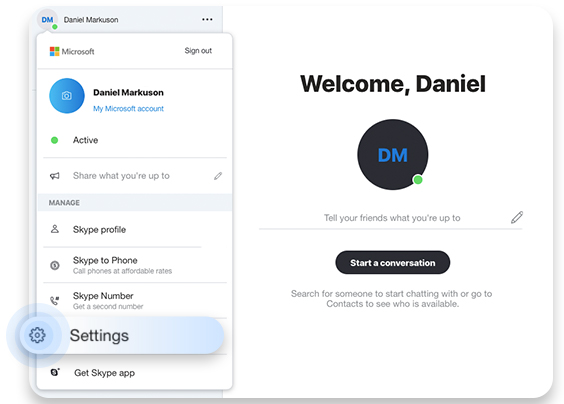
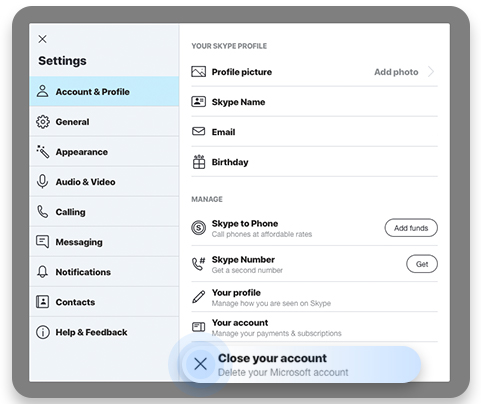
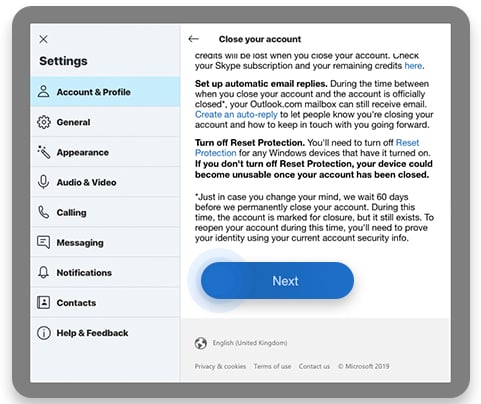
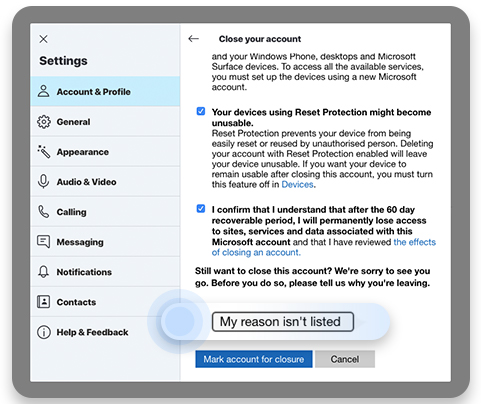
Vent nu 60 dage, og din Skype-konto slettes permanent sammen med resten af din Microsoft-konto.
Sådan slettes Skype-konto på mobil ( Android eller iOS)
Desværre ser det ikke ud til, at kontosletningsprocessen i Skypes mobilapplikation fungerer i øjeblikket. Vi råder dig til at slette din konto på desktopversionen eller gå direkte til din Microsoft-konto.
Sådan slettes Skype og beholder din Microsoft-konto
Hvis Hvis du ikke bruger andre Microsoft-tjenester, vil det sandsynligvis være et let valg at slette din Microsoft-konto. Men hvis du bruger andre Microsoft-tjenester eller produkter som Xbox Live eller Outlook, men ønsker at stoppe med at bruge Skype, vil du muligvis ikke slette din konto fuldstændigt. Men hvordan sletter du Skype, hvis du ikke kan slette din Microsoft-konto? Desværre er den eneste måde at minimere dine personlige oplysninger og derefter slette appen fra alle dine enheder. Microsoft lader dig ikke fjerne linket til din konto.
Sådan slettes Skype-beskeder
Hvis du ikke bruger Skype mere, kan det være en god idé at rydde dine samtaler for følsomme eller private oplysninger. Gamle og ubrugte apps kan blive sårbare over for indbrud, hvis dine gamle adgangskoder opdages, eller hvis appernes skabere holder op med at opdatere dem. Sådan slettes Skype-meddelelser:
På skrivebordet:
- Indtast samtalen med den Skype-besked, du vil slette, ved at klikke på den.
- Find den besked, du vil slette, og klik på de tre små prikker, der vises ved siden af den, når musen svæver over den. Når du gør det, ser du en rullemenu. Klik på Fjern, og du er færdig!
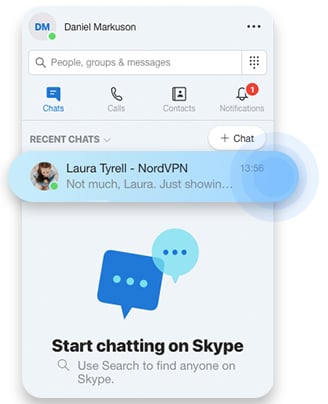
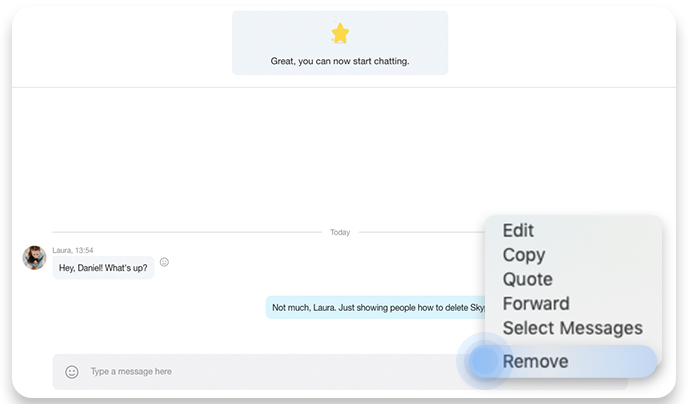
På mobil:
- Gå til fanen Chats, og tryk på den samtale, der indeholder den besked, du vil slette.
- Find den besked, du vil slette fra din samtale, og hold fingeren nede på den. Efter et par øjeblikke vises en menu. Tryk på Fjern, og beskeden er væk!
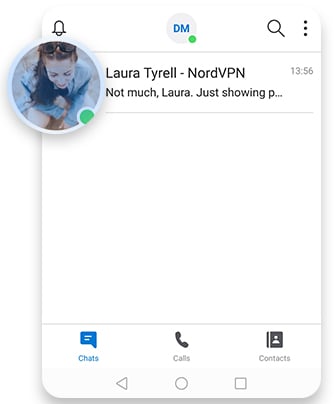
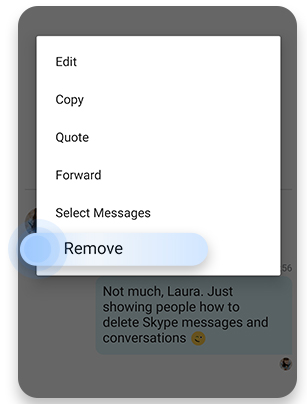
Sådan slettes Skype-samtaler
Sletning af en hel Skype-samtalehistorik er en sikker måde at slette private eller følsomme oplysninger på.Glem dog ikke én ting – den Skype-bruger, du har talt med, gemmer en oversigt over deres meddelelser (medmindre de også accepterer at slette dem). Husk det, hvis du nogensinde har brug for begge sider af en Skype-samtale til at forsvinde!
På skrivebordet:
- Denne er nem. Når du har fundet den samtale, du vil slette, skal du højreklikke på den, så får du vist en rullemenu. Klik på Slet samtale for at udslette chatten.
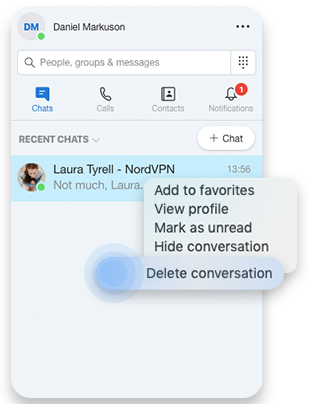
På mobil:
- Find den samtale, du vil have at slette i fanen Chats. Hold fingeren nede på den, så får du en pop op-menu.
- Vælg Slet samtale i pop op-menuen, så er samtalen væk!
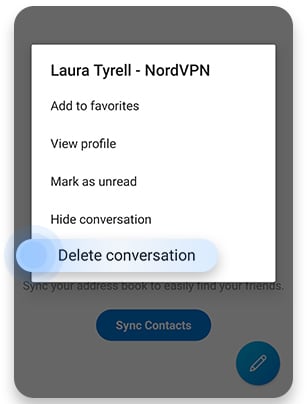
Sådan opsiger du dit abonnement
Hvis du mener alvorligt med at forlade Skype, og du har et betalt Skype-abonnement, du skal også annullere det. Ellers kan det fortsætte med at fakturere dig, selvom du ikke bruger det. Følg disse trin for at opsige dit abonnement:
- Gå til din Microsoft Services & abonnementside og log ind på din konto.
- Find Skype-abonnement, og vælg Betaling & fakturering. Klik derefter på Annuller.
- Følg instruktionerne på skærmen for at fortsætte med annulleringen. Når dit abonnement er opsagt, modtager du også en e-mail med bekræftelse.
Sleter Skype inaktive konti?
Skype sletter ikke længere inaktive konti, da de er blevet flettet med Microsoft konti. Sletning af dem ville have en direkte effekt på andre Microsoft-tjenester. Skype har dog tidligere slettet inaktive konti, der ikke er blevet flettet med en Microsoft-konto. Spekulerer på, om din konto blev slettet?
- Hvis du sidst loggede ind før juni 2014, blev den slettet efter 1 års inaktivitet;
- Hvis sidste gang du logget ind var mellem juni 2014 – august 2015, den blev slettet efter 2 års inaktivitet;
- Hvis sidste gang du loggede ind efter august 2015, blev det slettet efter 5 års inaktivitet.
For flere gode tips og nyheder om cybersikkerhed, abonner på vores månedlige blog-nyhedsbrev nedenfor!